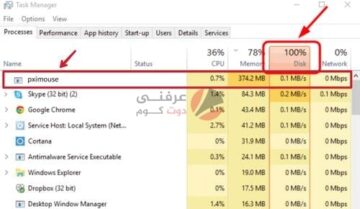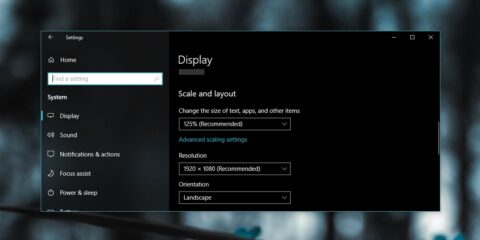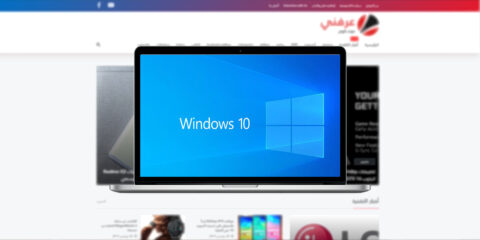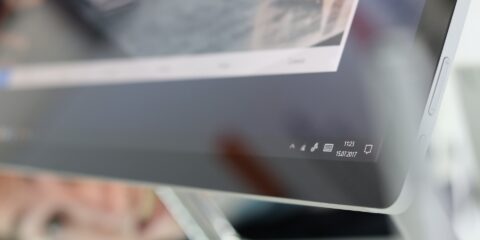يستخدم الكثير منا نظام التشغيل ويندوز 10 على أجهزة الكمبيوتر الخاصة بنا منذ فترة، لذلك نحن معتادون على الميزات الجديدة لنظام التشغيل من الاستخدام اليومي.
ولكن سواء كنت تستخدم جهاز الكمبيوتر الذي استخدمته منذ سنوات أو قمت بالترقية إلى جهاز جديد كان جاهزًا لنظام التشغيل ويندوز 10، فقد تجد أنه من المفيد تعلم بعض الحيل التي أخفتها مايكروسوفت عن غالبية المستخدمين، جرب هذه النصائح والحيل، وقم بتحسين تجربتك مع ويندوز 10 بشكل لم تعهده.
الوصول إلى قائمة ابدأ السرية
الوصول سريعاً لـ :
يحتوي ويندوز 10 على قائمة ابدأ مخفية تحتوي على بعض الأدوات المفيدة لمستخدمي ويندوز المحترفين، مثل مدير المهام وموجه الأوامر وإدارة الجهاز والقرص وغيرها، للوصول إلى هذه القائمة، ستحتاج إما إلى النقر بزر الماوس الأيمن على زر ويندوز أو استخدام مفتاح Windows + اختصار X على لوحة المفاتيح.
اكتشف التطبيقات التي تستخدم أكبر مساحة
ميزة مفيدة تتواجد في هواتف iOS و Android ضمن تطبيقات الإعدادات الخاصة بهم والتي تتيح لك مراقبة مقدار مساحة القرص التي تشغلها تطبيقاتك، قدمت مايكروسوفت أداة مشابهة في تطبيق الإعدادات الجديد في ويندوز 10 للعثور عليها، انقر فوق الإعدادات (Settings)، ثم النظام (System)، ثم التخزين (Storage)، ستتمكن من الفرز حسب محرك الأقراص والبحث عن تطبيقات معينة حسب اسم الملف حتى تتمكن من معرفة التطبيقات التي تشغل أكبر مساحة.
تصغير جميع النوافذ بسرعة باستثناء النافذة النشطة
وظيفة “إظهار سطح المكتب” موجودة منذ ويندوز 95، ولكن حتى الآن، لم تكن هناك طريقة لتصغير جميع النوافذ باستثناء تلك التي تنظر إليها، ولكن في ويندوز 10، كل ما عليك فعله هو تحريك النافذة من شريط العنوان الخاص بها وتحريكها يمينًا ويسارًا حيث سيتم تصغير جميع النوافذ غير النشطة.
إقرأ أيضاً: طريقة إخفاء Search history في ويندوز 10 وحذف الأنشطة
إيقاف تشغيل تطبيقات الخلفية
ميزة أخرى مستعارة من نظام تشغيل الهاتف المحمول هي الخيارات الموجودة ضمن الإعدادات للتحكم في التطبيقات التي يمكن تشغيلها في الخلفية، قد لا يبدو ذلك مشكلة كبيرة، ولكن إذا كنت تقوم بربط الكمبيوتر المحمول الخاص بك بنقطة اتصال محمولة (Hotspot) محدودة البيانات، فيمكن أن يوفر لك هذا الأمر الكثير من البيانات الضائعة وربما يحافظ على عمر البطارية قليلاً أيضًا.
لاختيار التطبيقات التي ترغب في السماح بتشغيلها، انتقل إلى تطبيق الإعدادات (Settings)، ثم الخصوصية (Privacy)، ثم تطبيقات الخلفية (Background Apps)، سترى بعد ذلك قائمة بالتطبيقات المثبتة، ويمكنك تحديد التطبيقات التي يمكن تشغيلها في الخلفية.
استخدام الإيماءات
بذلت مايكروسوفت جهودًا متضافرة في نظام التشغيل ويندوز 10 لإحضار إيماءات لوحة التتبع التي اعتاد المستخدمون عليها مع OS X، إذا كنت من مستخدمي Mac، فكل الإيماءات التي اعتدت عليها مثل الضغط للتكبير أو استخدام إصبعين للتمرير لأعلى ولأسفل، ستعمل بالمثل في ويندوز 10.
بالإضافة إلى هذه الإيماءات، هناك بعض الإيماءات المضافة الخاصة بنظام التشغيل ويندوز 10، اسحب ثلاثة أصابع لأعلى وسترى task view، يؤدي النقر بثلاثة أصابع على لوحة التعقب إلى إحضار Cortana، والنقر بأربعة أصابع يُظهر قائمة Action Center.